Vratite se zadane aplikacije brzo nakon resetiranja sustava Windows 10
Nakon instaliranja velikog ažuriranja sustava Windows 10, punoputa kada se zadane aplikacije vraćaju na zadane postavke sustava Windows 10. Na primjer, ako promijenite zadani web-preglednik iz Microsoft Edge u Chrome Firefox, nakon ažuriranja može se vratiti na Edge.
Čuo sam od nekoliko čitatelja da je ovaj tipim se događa, čak i nakon instaliranja manjih kumulativnih ažuriranja. I meni se to dogodilo. Budući da se svakodnevno bavim s velikim brojem snimaka zaslona, zadani postavio sam Windows Photo Viewer, a nakon studenog ažuriranja vraćen je na ugrađenu aplikaciju Fotografije.
Također vrijedi primijetiti da sam postavio zadaniprograma za većinu vrsta glazbenih i video datoteka na VLC, a vraća se na Groove Music i aplikaciju Filmovi i TV. Nekoliko bih drugih primjera mogao dati, ali vi shvaćate.
Za dodatne informacije o tome kako promijeniti zadane programe pročitajte naš članak: Kako postaviti zadane programe u sustavu Windows 10.
Izrada sigurnosne kopije Windows 10 zadanih datoteka
Da biste olakšali stvari sljedeći put Windows 10dobivate veliko ažuriranje, vaša je najbolja opklada sigurnosna kopija trenutnih veza datoteka. To možete učiniti ručno kroz Registar, ali postoji lakši način. Preuzmite besplatni uslužni program koji će učiniti za vas zvani Default Programs Editor.
Nakon što je preuzmete, izvadite je i pokrenite. Nije potrebna instalacija tako da je možete pokrenuti s flash ili mrežnog pogona.

Kada se pokrene, kliknite na Stvorite ili vratite sigurnosnu kopiju postavki registra veza na dnu.
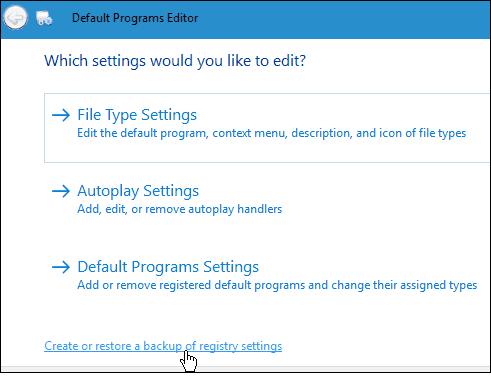
Sljedeći klik na Stvorite sigurnosnu kopiju. To ćete vjerojatno željeti kad god napravite puno promjena udruženja datoteka ili stvorite različite sigurnosne kopije za različita računala.
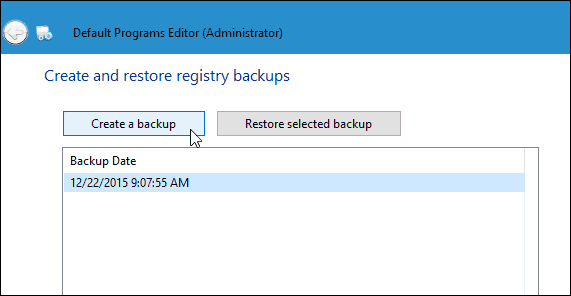
Kada želite vratiti postavke, samo pokrenite aplikaciju, odaberite sigurnosnu kopiju i zatim Vrati odabranu sigurnosnu kopiju, Moram napomenuti da sam to koristio na trenutnoj stabilnoj verziji Windowsa 10, kao i Preview Build 11082 (Redstone), i bilo mi je potrebno dvaput pogoditi akciju Restore.
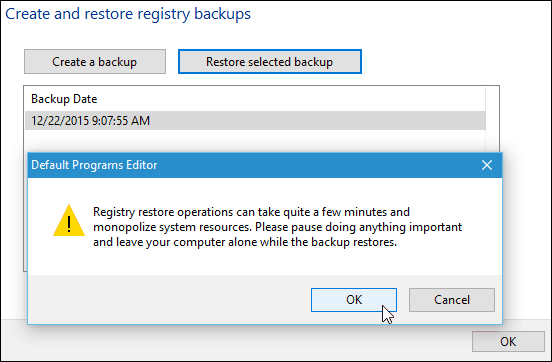
Ako vam nije važno koristiti alat treće strane i ako ste napredni korisnik, možete ručno sigurnosno kopirati ključ registra: HKEY_CURRENT_USERSOFTWAREMicrosoftWindowsCurrentVersionExplorerFileExts. Nakon vraćanja ključa, možda će biti potrebno ponovno pokretanje.
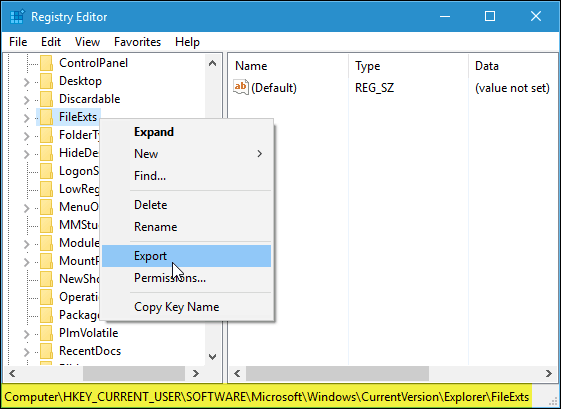
Na kraju…
Microsoft stvarno želi da upotrebljavate njegov noviuniverzalne aplikacije ugrađene u Windows 10 i sviđa mi se većina njih, ali imam postavljene programe kako bi moj radni tijek bio što učinkovitiji. Siguran sam da je to slučaj s većinom korisnika i da je potrebno resetirati sve nakon što je ažuriranje neugodno (u najmanju ruku). Nadamo se da će vam ovo olakšati sljedeći put kada dođe veliko ažuriranje.
Ako ovo ne uspije ili ne djeluje na vaše, ostavite komentar u nastavku i javite nam svoja mišljenja. Ili za detaljnija pitanja potražite dodatnu pomoć na našim Windows 10 forumima.










Ostavite komentar